Hallo
In der gesamten Darstellung liegt vieles im Argen. der Aufbau ist schon gut. Aber eine schriftliche Erklärung fehlt, für alle Bereiche.
Die neue, verbesserte Fotogalerie von MyHeritage
- Von Silvia
MyHeritage ist der ideale Ort, um eure Familienerinnerungen aufzubewahren. Ab heute gestaltet sich die Speicherung eurer gesamten Familienfotos auf MyHeritage einfacher und angenehmer. Wir haben gerade unseren Foto-Bereich aktualisiert. Euch erwartet ein brandneuer Look und verbesserte Funktionalitäten. Alle eure Fotos, Videos und Audio-Dateien werden nun in einer einzigen, gut organisierten Ansicht konsolidiert.
Um den neuen und aktualisierten Foto-Bereich zu sehen, meldet euch einfach bei MyHeritage an und klickt auf den Reiter „Fotos“ in der oberen Navigationsleiste eurer Familienseite.
Das Erste, was euch womöglich auffallen wird, ist das neue Design. Der neue Fotos-Bereich ist attraktiver und einfacher in der Handhabung geworden. Einige der größten Veränderungen findet man jedoch hinter den Kulissen: Wir haben die neuesten Web-Technologien verwendet, um die neue Foto-Seite schneller zu machen. Egal, ob ihr Hunderte oder Tausende Fotos habt, werdet ihr feststellen, wie schnell diese laden und wie einfach es ist, diese durchzublättern. Eure Bilder und Videos werden auf eurer Familienseite nach Datum sortiert; die zuletzt hinzugefügten Elemente sind ganz oben. Bewegt ihr die Maus über ein Foto, erhaltet ihr mehr Informationen, einschließlich Titel, Datum und Ort. Auf der linken Seite könnt ihr filtern: nach markierten Personen oder nach Alben.
Nach Personen filtern
Unter „Personen“ könnt ihr alle Menschen aus eurem Stammbaum, die markiert wurden, auflisten. Ein Klick auf eine Person aus der Liste, zeigt alle Fotos an, auf die diese Person markiert worden ist. Geht man mit der Maus auf den Namen an der Spitze des Bildschirms, werden weitere Informationen angezeigt – dort habt ihr auch die Möglichkeit die Person im Stammbaum anzusehen, sein/ihr Profil zu öffnen, oder nach historischen Aufzeichnungen für diese Person zu suchen.
Ein Klick auf eine Person zeigt alle Fotos, auf denen sie/er markiert worden ist.
Am unteren Ende der Liste der Personen, findet ihr die Medienobjekte, die noch nicht markiert wurden. Klickt auf diese Fläche, um diese schnell zu markieren.
Fotos in Aktion
Klickt auf das obere rechte Häkchen jedes einzelnen Bildes, um ein oder mehrere Bilder auszuwählen. Dann könnt ihr das(die) ausgewählte(n) Bild(er) herunterladen, oder auf „Weitere Optionen“ klicken, um die ausgewählten Fotos zu einem Album hinzuzufügen, oder zu löschen.
In der oberen rechten Ecke der Foto-Seite, könnt ihr nach Medienobjekte suchen oder Fotos in ein neues oder bestehendes Album hochladen.
In den nächsten Versionen möchten wir die Foto-Suche verbessern und die Einzelbildansicht erweitern.
Viel Spaß!





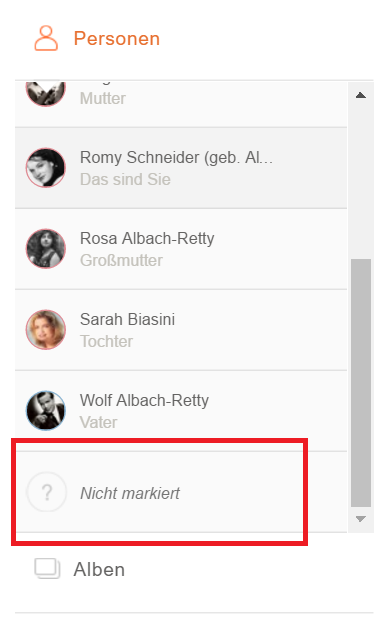
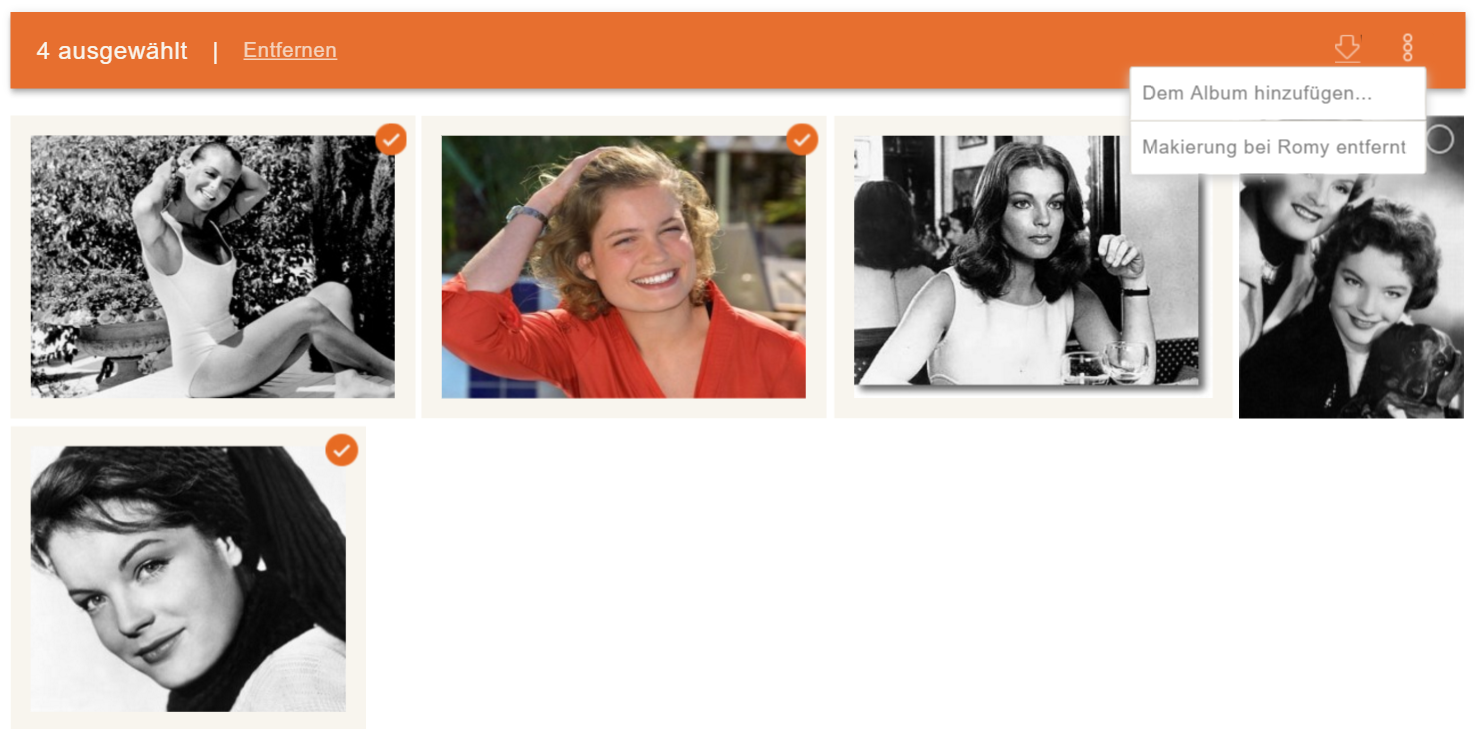



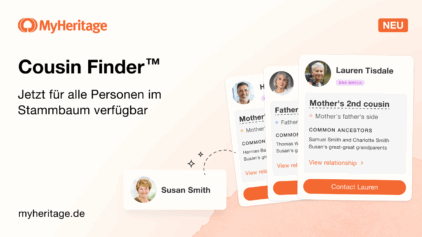
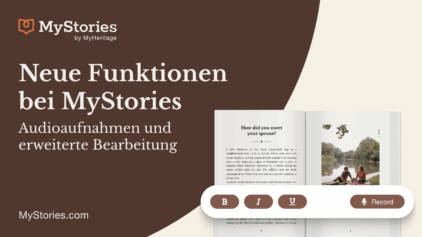
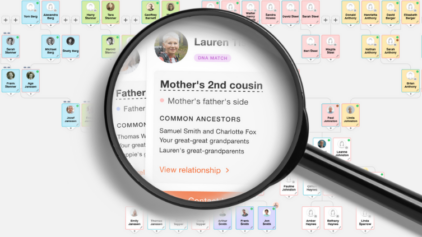


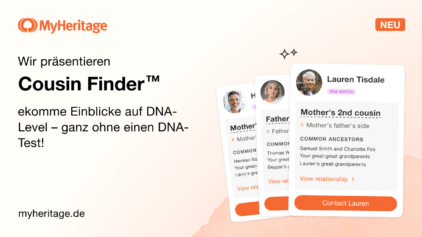
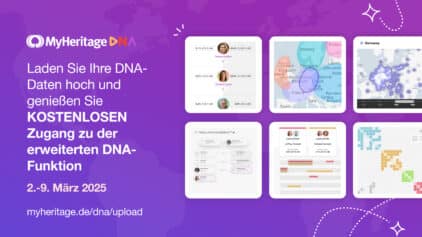
Remo
30. Juni 2016
Prima gemacht!
Und so wie es aussieht geht das ohne den unsäglichen Flashplayer.
So zeigt es sich zumindest bei meinem Flash-losen Browser.